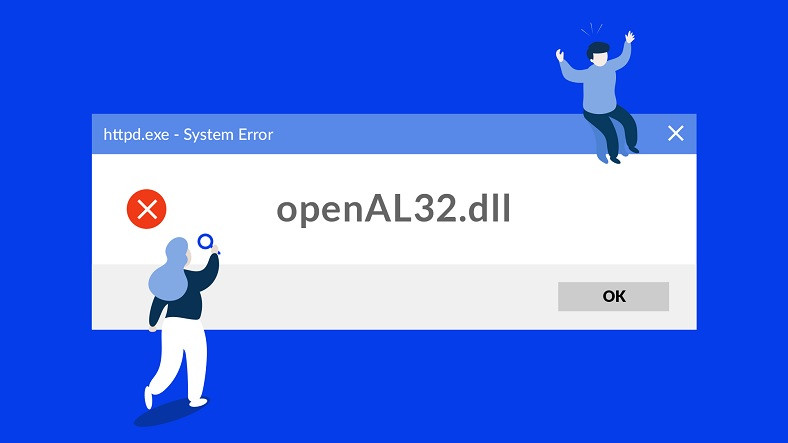
Windows işletim sistemine sahip bilgisayar kullanıcıları Hotline Miami, Baldur’s Gate, Dirt 2 gibi sevilen oyunlardan birini ya da yeni yuklemiş oldukları bir programı acmak istedikleri zaman karşılarına ‘openal32.dll’ hatası cıkabiliyor. ‘openal32.dll’ hatası tum Windows işletim sistemi versiyonlarında ortaya cıkabilen bir sorundur. Bunun nedeni, hataya neden olabilecek pek cok farklı sorun olmasıdır.
Peki, ‘openal32.dll’ hatası nasıl cozulur? Oncelikle bu hatanın cozumu icin resmi olmayan bir kaynaktan DLL dosyası indirmeniz kesinlikle onerilmiyor. Cunku zaten bir Kayıt Defteri sorunu ile, kotu amaclı yazılım ile ya da bir donanım hatası ile oluşan ‘openal32.dll’ hatasını guvenilir olmayan bir DLL dosyası ile geri donulmez hasarlar bırakacak kadar kotu etkileyebilirsiniz. Hatanın cozumu icin uygulayabileceğiniz bazı temel işlemler var.

[h=2]‘openal32.dll’ hatası cozumu:[/h] Adım #1: Geri Donuşum Kutusu’nu kontrol edin. Adım #2: Detaylı antivirus taraması yapın. Adım #3: Hataya neden olabilecek suruculeri guncelleyin. Adım #4: Hata veren programı yeniden yukleyin. Adım #5: Windows Kayıt Defteri’ni temizleyin. Adım #6: Steam oyununda eksik openal32.dll dosyasını yeniden yukleyin. Adım #7: Resmi Windows openal32.dll dosyasını yukleyin. Adım #8: Donanımlarınızı test edin ve gerekirse yenileyin. Adım #9: Sistem Geri Yukleme aracını calıştırın. Adım #10: Windows’u yeniden yukleyin. [h=2]Adım #1: Geri Donuşum Kutusu’nu kontrol edin:[/h]

‘openal32.dll bulunamadı ya da eksik’ hatasının en sık gorulen ve en basit nedenlerinden biri bu dosyanın yanlışlıkla silinmiş olmasıdır. Boyle bir durum olup olmadığını oğrenmek icin geri Donuşum Kutusu’nu kontrol edin. Eğer soz konusu dosya buradaysa Geri Yukle seceneği ile dosyayı olması gereken klasore gonderebilirsiniz.
[h=2]Adım #2: Detaylı antivirus taraması yapın:[/h]

‘openal32.dll’ hatasına bilgisayarınıza sızmış bir virus ya da kotu amaclı bir yazılım neden olabilir. Bu nedenle detaylı bir antivirus taraması yaparak cihazınızı olumsuz etkileyen bir virus ya da yazılım olmadığından emin olmalısınız. Duzenli antivirus taraması yaparak ya da bu taramaları otomatik planlayarak boyle sorunlar daha oluşmadan engelleyebilirsiniz.
[h=2]Adım #3: Hataya neden olabilecek suruculeri guncelleyin:[/h]

Bilgisayarınızda oynamak istediğiniz bir oyunun acılışı sırasında karşınıza ‘openal32.dll’ hatası cıkıyorsa sorunun kaynağı suruculerin guncel olmaması olabilir. Aygıt Yonetici sayfası uzerinden oyun ile ilgili suruculeri, video ve ses kartı gibi, guncelleyerek hatayı ortadan kaldırabilirsiniz. Eğer suruculeri guncelledikten sonra boyle bir sorun ortaya cıkıyorsa surucuyu silip bilgisayarı yeniden başlatarak surucunun yeniden yuklenmesini sağlayabilirsiniz.
[h=2]Adım #4: Hata veren programı yeniden yukleyin:[/h]

‘openal32.dll’ hatası genel olarak yeni yuklenen bir oyun ya da program sonrası ortaya cıkar ve bunun nedeni guvenilir olmayan bir yukleme dosyasıdır. Bu nedenle ‘openal32.dll’ hatası aldığınız oyun ya da programı silin ve resmi, guvenilir bir kaynaktan indirdiğiniz yukleme dosyası ile yeniden yukleyin.
[h=2]Adım #5: Windows Kayıt Defteri’ni temizleyin:[/h]

Windows Kayıt Defteri’nde ortaya cıkan bir sorun da ‘openal32.dll’ hatasına neden olabilir. Windows Kayıt Defteri temizleme işlemi eğer daha once tecrubeniz yoksa biraz zor bir işlem gibi gorunebilir. Bu nedenle buradaki Windows Kayıt Defteri temizleyici yazımızdan uygulayabileceğiniz yontemleri ve kullanabileceğiniz programları oğrenebilirsiniz.
[h=2]Adım #6: Steam oyununda eksik openal32.dll dosyasını yeniden yukleyin:[/h]

Eğer bir Steam oyununu oynamak isterken karşınıza ‘openal32.dll’ hatası cıkıyorsa Steam oyun klasoru icindeki DLL dosyasını yeniden yuklemelisiniz. Steam oyun klasorundeki _CommonRedist klasorunu acın. Buradan OpenAL klasoru icindeki, adı 2.0.7.0 gibi rakamlardan oluşan klasoru acın. oalinst.exe dosyasını bulduğunuz zaman uzerinde cift tıklayın ve DLL dosyasının yeniden yukleme işleminin adımlarını izleyerek bilgisayarı yeniden başlatın.
[h=2]Adım #7: Resmi Windows openal32.dll dosyasını yukleyin:[/h]

Yukarıdaki işlemleri uyguladıysanız ancak hata almaya devam ediyorsanız sorun Windows DLL dosyasında olabilir. Buradan bilgisayarınıza uygun resmi Windows openal32.dll dosyasını indirin ve kurulumu tamamlayarak hatanın devam edip etmediğini kontrol edin.
[h=2]Adım #8: Donanımlarınızı test edin ve gerekirse yenileyin:[/h]

‘openal32.dll’ hatasına bozuk bir DLL dosyası değil, calıştırmak istediğiniz oyun ya da program icin uygun olmayan donanımlar neden olabilir. Buradaki test programlarından size en uygun olanı indirerek donanımlarınızı test edin. Gerekirse yeni bir RAM, CPU ya da GPU edinerek oynamak istediğiniz oyunu ya da kullanmak istediğiniz programı yeniden calıştırın.
[h=2]Adım #9: Sistem Geri Yukleme aracını calıştırın:[/h]

Buyuk olasılıkla bozuk bir yukleme dosyası kaynaklı olarak ‘openal32.dll’ hatası alıyor olabilirsiniz. Yuklediğiniz oyun ya da programın yukleme dosyası Windows’un DLL dosyalarına kalıcı bir hasar verdiyse işletim sistemini, yukleme işlemi oncesi doneme geri goturmek icin Windows Sistem Geri Yukleme aracını kullanın. Arac uzerinden yukleme oncesi tarihi secmeniz ve işlemi başlatmanız yeterli.
[h=2]Adım #10: Windows’u yeniden yukleyin:[/h]

Eğer ne yaparsanız yapın ‘openal32.dll’ hatasını almaya devam ediyorsanız Windows işletim sistemini yeniden yuklemek son carenizdir. Kurtarma Secenekleri sayfası uzerinden Bilgisayarı Sıfırla aracını kullanabilirsiniz ya da eğer elinizde bir Windows yukleme diski varsa onu kullanarak Windows’u yeniden yukleyebilirsiniz. Bu işlemin tum dosyalarınızı sileceğiniz unutmayın.
Windows işletim sistemine sahip bilgisayarınızda bir oyun ya da program calıştırırken karşınıza cıkabilen ‘openal32.dll’ hatası nasıl cozulur sorusunu yanıtladık ve uygulayabileceğiniz işlemleri anlattık. Eğer sorunun burada anlatılandan daha ciddi olduğunu duşunuyorsanız mutlaka Microsoft ya da bilgisayarınızın uretici firmasıyla iletişime gecin.